Nota
O acesso a esta página requer autorização. Pode tentar iniciar sessão ou alterar os diretórios.
O acesso a esta página requer autorização. Pode tentar alterar os diretórios.
Aplica-se a: ✔️ VMs ✔️ do Windows Conjuntos de escala flexíveis
Você pode criar uma conexão de área de trabalho remota com uma máquina virtual (VM) executando o Windows no Azure.
Para se conectar a uma VM do Windows a partir de um Mac, você precisará instalar um cliente RDP para Mac, como a Área de Trabalho Remota da Microsoft.
Pré-requisitos
Para se conectar a uma máquina virtual do Windows via RDP, você precisa de conectividade TCP com a máquina na porta onde o serviço de Área de Trabalho Remota está escutando (3389 por padrão). Você pode validar que uma porta apropriada está aberta para RDP usando a solução de problemas ou verificando manualmente nas configurações da VM. Para verificar se a porta TCP está aberta (assumindo o padrão):
- Navegue até a página da VM. No menu de serviço, em Rede, selecione Configurações de rede.
- Na página Configurações de rede , verifique se há uma regra que permita que o TCP na porta 3389 a partir do endereço IP do computador que você está usando se conecte à VM. Se a regra existir, você pode passar para a próxima seção.
- Se não houver uma regra, adicione uma selecionando + Criar regra> de portaRegra de porta de entrada.
- Na lista suspensa Serviço , selecione RDP.
- Edite a prioridade e a origem, se necessário.
- Em Nome, digite Port_3389.
- Quando terminar, selecione Adicionar.
- Agora você deve ter uma regra RDP na tabela de regras de porta de entrada.
Sua VM deve ter um endereço IP público. Para verificar se sua VM tem um endereço IP público, selecione Visão geral no menu de serviço e examine a seção Rede . Se vir um endereço IP junto a Endereço IP público, a sua VM tem um IP público. Para saber mais sobre como adicionar um endereço IP público a uma VM existente, consulte Associar um endereço IP público a uma máquina virtual.
Verifique se sua VM está em execução. Na Visão geral da VM, na seção essenciais, verifique se o status da VM está em execução. Para iniciar a VM, selecione Iniciar na parte superior da página.
Conectar-se à máquina virtual
Siga estes passos:
Vá para o portal do Azure para se conectar a uma VM. Procure e selecione Máquinas Virtuais.
Selecione a máquina virtual na lista.
No início da página da máquina virtual, selecione Conectar.
Na página Conectar , selecione RDP nativo e, em seguida, selecione o endereço IP e o número da porta apropriados. Na maioria dos casos, o endereço IP padrão e a porta devem ser usados. Selecione Baixar arquivo RDP e ignore qualquer aviso sobre o arquivo RDP que prejudica seu dispositivo. Se a VM tiver uma política just-in-time definida, primeiro você precisará selecionar o botão Solicitar acesso para solicitar acesso antes de poder baixar o arquivo RDP. Para obter mais informações sobre a política just-in-time, consulte Gerenciar o acesso à máquina virtual usando a política just in time.
Abra o arquivo RDP baixado e selecione Conectar quando solicitado. Você receberá um aviso de que o
.rdparquivo é de um editor desconhecido. Isto é esperado. Na janela Ligação ao Ambiente de Trabalho Remoto, selecione Ligar para continuar.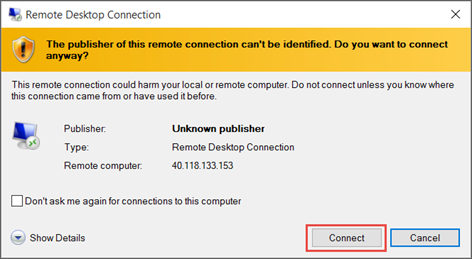
Se você não estiver conectado automaticamente à VM, selecione Mais opções na janela Segurança do Windows e use uma conta diferente. Insira as credenciais de uma conta na máquina virtual e selecione OK.
Conta local: geralmente é o nome de usuário e a senha da conta local que você especificou quando criou a máquina virtual. Nesse caso, o domínio é o nome da máquina virtual e é inserido como vmname\username.
VM ingressada no domínio: se a VM pertencer a um domínio, insira o nome de usuário no formato Nome de usuário\. A conta também tem de estar no grupo Administradores ou terem sido concedidos privilégios de acesso remoto à VM.
Controlador de domínio: se a VM for um controlador de domínio, insira o nome de usuário e a senha de uma conta de administrador de domínio para esse domínio.
Selecione Sim para verificar a identidade da máquina virtual e concluir o logon.
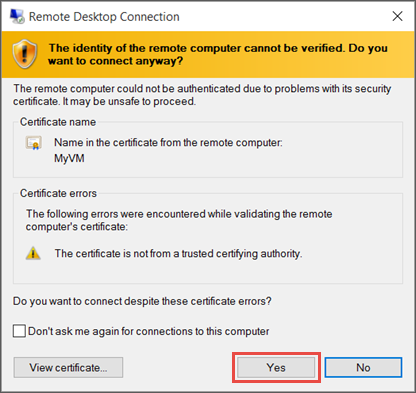
Gorjeta
Se o botão Conectar no portal estiver acinzentado e você não estiver conectado ao Azure por meio de uma conexão ExpressRoute ou Site-to-Site VPN , você precisará criar e atribuir à sua VM um endereço IP público antes de poder usar o RDP. Para obter mais informações, consulte Endereços IP públicos no Azure.
Conectar-se à máquina virtual usando o PowerShell
Se você estiver usando o PowerShell e tiver o módulo do Azure PowerShell instalado, também poderá se conectar usando o Get-AzRemoteDesktopFile cmdlet, conforme mostrado aqui. Verifique se você está conectado à sua conta do Azure usando Connect-AzAccount antes de executar o comando.
Este exemplo iniciará imediatamente a conexão RDP, conduzindo-o através de prompts semelhantes aos acima.
Get-AzRemoteDesktopFile -ResourceGroupName "RgName" -Name "VmName" -LaunchVocê também pode salvar o arquivo RDP para uso futuro.
Get-AzRemoteDesktopFile -ResourceGroupName "RgName" -Name "VmName" -LocalPath "C:\Path\to\folder"